Jak odstranit schránku ve Windows 10

Počínaje verzí 1809 (aktualizováno v říjnu 2018) zavádí Windows 10 uživatelům zcela novou funkci zvanou schránka.

Možnost kopírování a vkládání je základní, jednoduchá funkce, kterou má a musí mít každý operační systém. Data, která jste zkopírovali, budou uložena ve speciální oblasti operačního systému zvané schránka . Stejně jako mnoho jiných platforem má Chrome OS také správce schránky.
Co je tedy správce schránky? Jednoduše, bez toho si váš počítač bude pamatovat každou zkopírovanou položku, která pak bude přepsána (nahrazena) další zkopírovanou položkou. Správce schránky ukládá řadu zkopírovaných položek, takže se můžete vrátit zpět, získat přístup a použít mnoho z těchto zkopírovaných položek najednou. Pokud tedy víte, jak přistupovat ke schránce a spravovat ji, můžete plně využít a dále podporovat schopnost kopírovat a vkládat data.
V případě Chromebooků správce schránky uloží posledních pět položek, které jste zkopírovali, včetně textu, odkazů, fotek a dalších. Těchto 5 položek můžete kdykoli zobrazit a v případě potřeby si jednu vybrat.
Upozorňujeme, že správce schránky lze otevřít kdekoli na Chromebooku. Pokud však chcete něco vložit, budete muset být schopni přijmout obsah, který vložíte. Například, když chcete vložit kus textu, musíte být v textovém poli.
Nyní pro přístup do schránky jednoduše stiskněte klávesovou zkratku Search/Launcher + v .
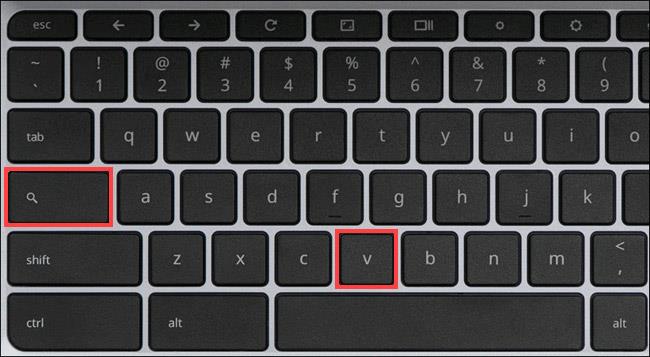
Tím se na obrazovce okamžitě zobrazí správce schránky. Vyberte libovolnou položku v seznamu a vložte ji.
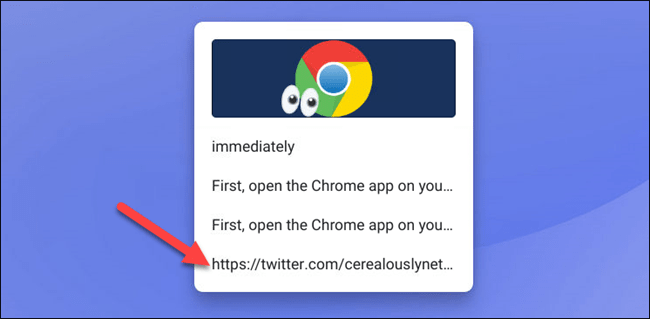
Chcete-li odebrat položku ze správce schránky, jednoduše na ni najeďte myší — nebo stiskněte a podržte — a klikněte na ikonu „ X “.
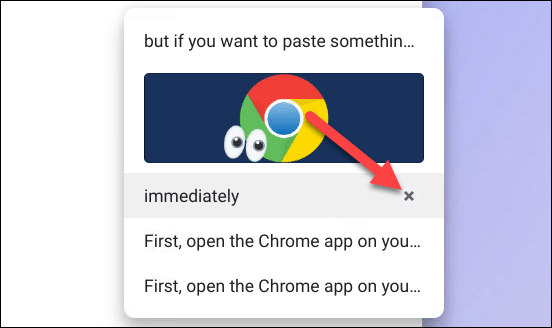
Je třeba poznamenat několik dalších věcí. Přístupová zkratka správce schránky bude fungovat pouze v případě, že je klávesa Search/Launcher nastavena na výchozí. Tato funkce například nebude fungovat, pokud jste z vyhledávacího tlačítka udělali tlačítko Caps Lock.
Další věc, kterou je třeba poznamenat, je, že schránka není uchovávána navždy. Když se odhlásíte nebo vypnete Chromebook, vymaže se také schránka.
Počínaje verzí 1809 (aktualizováno v říjnu 2018) zavádí Windows 10 uživatelům zcela novou funkci zvanou schránka.
Možná jste to nevěděli, ale Windows 10 nyní podporuje možnost synchronizace schránky s jinými operačními systémy, jako je Android.
Možnost kopírování a vkládání je jednoduchá základní funkce, kterou má každý smartphone nebo tablet Android.
Možnost kopírování a vkládání je základní, jednoduchá funkce, kterou má a musí mít každý operační systém.
Historie schránky Windows se díky říjnové aktualizaci Windows 10 výrazně zlepšila.
Schránka je mimořádně důležitá součást zejména na Windows a na platformách operačních systémů obecně.
Správce schránky prošel ve Windows 11 přepracováním. Správce schránky je pro spoustu uživatelů nezbytnou funkcí.
Prostřednictvím funkcí převodu řeči na text v reálném čase zabudovaných do mnoha dnešních vstupních aplikací máte rychlou, jednoduchou a zároveň extrémně přesnou metodu zadávání.
K Tor se mohou připojit jak počítače, tak smartphony. Nejlepší způsob, jak získat přístup k Tor ze svého smartphonu, je přes Orbot, oficiální aplikaci projektu.
oogle také zanechává historii vyhledávání, kterou někdy nechcete, aby ji někdo, kdo si půjčil váš telefon, viděl v této vyhledávací aplikaci Google. Jak smazat historii vyhledávání v Google, můžete postupovat podle kroků níže v tomto článku.
Níže jsou uvedeny nejlepší falešné GPS aplikace pro Android. Vše je zdarma a nevyžaduje rootování telefonu nebo tabletu.
V letošním roce Android Q slibuje přinést řadu nových funkcí a změn do operačního systému Android. V následujícím článku se podíváme na očekávané datum vydání Androidu Q a vhodných zařízení!
Bezpečnost a soukromí se stále více stávají hlavními obavami uživatelů chytrých telefonů obecně.
Díky režimu „Nerušit“ v systému Chrome OS můžete okamžitě ztlumit otravná oznámení a získat tak soustředěnější pracovní prostor.
Víte, jak zapnout herní režim pro optimalizaci herního výkonu na vašem telefonu? Pokud ne, pojďme to nyní prozkoumat.
Pokud chcete, můžete pomocí aplikace Designer Tools nastavit také průhledné tapety pro celý systém telefonu Android, včetně rozhraní aplikace a rozhraní nastavení systému.
Na trh přichází stále více modelů telefonů 5G, od designů, typů až po segmenty. Prostřednictvím tohoto článku se okamžitě podíváme na modely telefonů 5G, které budou uvedeny letos v listopadu.













